થોડા દિવસો પહેલા અમે વાત કરી રહ્યા હતા આપણું હોમ બટન કેવી રીતે કેલિબ્રેટ કરવું આઇઓએસ સાથે તેના ઉપકરણોમાં Appleપલને લાક્ષણિકતા આપતી આ બટનની કામગીરીને વધુ સચોટરૂપે ગોઠવવા માટે અમારા આઇડેવિસનું. જ્યારે આપણે તેને કેલિબ્રેટ કરીએ છીએ, સિદ્ધાંતમાં, બટન તેના કરેલા ફંક્શનની અનુરૂપ વધુ હોવું જોઈએ, એટલે કે, બટન અને તેની ક્રિયા સંકલન કરવામાં આવે છે.
આજે હું એવા ફંક્શન વિશે વાત કરીશ જે આઇઓએસની અંદર થોડું છુપાયેલું છે જો આપણું હોમ બટન કામ કરતું નથી અને અમે હોમ બટન વિના સ્પ્રિંગબોર્ડ પર રોક્યા છે. આઇઓએસની accessક્સેસિબિલિટી બદલ આભાર, Appleપલ અમને "એપ્લિકેશન" નો ઉપયોગ કરવાની મંજૂરી આપે છે જે હંમેશાં અમારી સ્ક્રીન પર ઉપલબ્ધ રહેશે અને તે હોમ બટન તરીકે કાર્ય કરશે: સહાયક ટચ
જેમ કે મેં તમને પહેલેથી જ કહ્યું છે, એક દિવસ અમારું સેન્ટ્રલ આઈપેડ બટન કામ કરવાનું બંધ કરશે અથવા તો સીધા તૂટી જશે અને આ માટે આપણી systemપરેટિંગ સિસ્ટમમાં ફંક્શન છે જે અમને સ્ક્રીન પર હોમ બટન બધા સમય રાખવા દે છે (પારદર્શક ચિહ્નમાં ) આ જેમ:
આ માટે આપણે આપણા આઈપેડમાં કેટલાક ખૂબ સરળ પગલાંને અનુસરવું પડશે, અવલોકન કરો:
- અમે અમારા આઈપેડની સેટિંગ્સને accessક્સેસ કરીએ છીએ અને પછી અમે જનરલ પર જઈએ છીએ
- અમે સામાન્ય વિભાગમાં Accessક્સેસિબિલિટી પસંદ કરીએ છીએ
- Accessક્સેસિબિલીટીમાં અમારી પાસે બધી સુવિધાઓ છે જે આઇડિવાઇસને ગંભીર અપંગ લોકો સાથે વધુ સુસંગત બનાવે છે (અને આ કિસ્સામાં આપણે હોમ બટન માટે તે કાર્યનો લાભ લઈએ છીએ). અમે સહાયક ટચ જોઈએ છીએ અને તેના પર ક્લિક કરીએ છીએ.
- અમે ફંકશન ચાલુ કરીએ છીએ અને પારદર્શક ચિહ્ન અમારી સ્ક્રીન પર દેખાશે.
સહાયક ટચ ઇન્ટરફેસ
સ્ક્રીન પર હોમ બટન સાથે સંપર્ક કરવા માટે, આપણે પારદર્શક ચિહ્ન દબાવવું પડશે અને તમામ કાર્યો જોવી પડશે:
- હાવભાવ: અપંગ લોકો (અથવા નહીં) આઇડેવિસના facilપરેશનની સુવિધા માટે હાવભાવ બનાવી શકે છે.
- ફેવરિટ્સ: તમારી પસંદીદા હાવભાવ આ વિભાગમાં દેખાશે.
- ઉપકરણ: અમે અહીંથી સ્ક્રીનને ફેરવવા, અવાજને સક્રિય કરવા, વોલ્યુમ વધારવા જેવા આંતરિક કાર્યોને સંચાલિત કરી શકીએ છીએ ...
- પ્રારંભ કરો: જો આપણે દબાવો, તો તે હોમ બટન તરીકે કામ કરશે.
તમે વૈકલ્પિક વિશે શું વિચારો છો? તમને તે રસપ્રદ લાગે છે? શું તમને ગમે છે કે એપલ આઇઓએસ પર આ સુવિધાઓ આપે છે?
વધુ મહિતી - હોમ બટન: જો તે કામ ન કરે તો આપણે તેને કેવી રીતે કેલિબ્રેટ કરીશું? (હું)



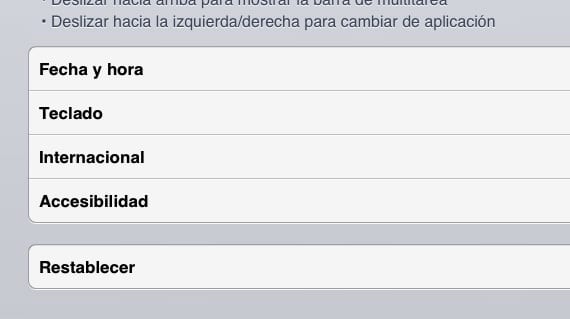
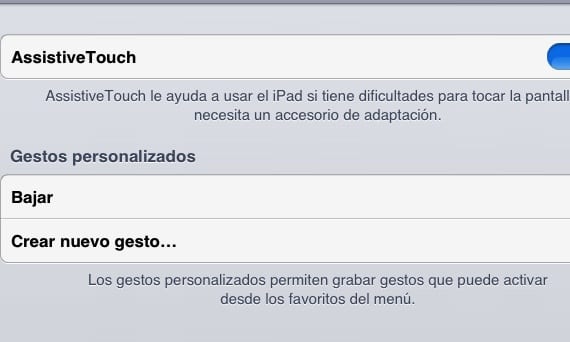
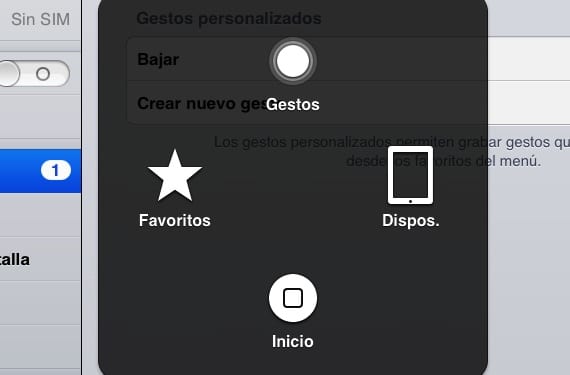

તે દયાની વાત છે કે ફ્રન્ટ બટન બદલવું એટલું મુશ્કેલ છે અને તમારે ફોનને સંપૂર્ણપણે ડિસએસેમ્બલ કરવો પડશે, જો ત્યાં કોઈ વેબ પૃષ્ઠ હોય જે આને સમર્થન આપ્યું હતું વાજબી ભાવે, તો તે ઓછામાં ઓછા 60% સહન કર્યા પછી, તેઓ દોરવામાં આવશે. તે.
આઇફોન 3 જી માટે હું સહાયક સંપર્કને ક્યાં ડાઉનલોડ કરી શકું છું